如何将IDE硬盘改为AHCI模式 将IDE硬盘改为AHCI模式的方法有哪些
时间:2017-07-04 来源:互联网 浏览量:
今天给大家带来如何将IDE硬盘改为AHCI模式,将IDE硬盘改为AHCI模式的方法有哪些,让您轻松解决问题。
AHCI模式的硬盘比IDE模式传输速率更高,更加安全,并且可以使用更加强大的功能,下面教大家如何在不重装系统的情况下将IDE硬盘改为AHCI模式。
1.单击“开始”按钮,在搜索框中键入“regedit”,按下回车键,打开“注册表编辑器”窗口。Windows7虽然在“开始”菜单默认不显示“运行”命令,但实际上可用搜索框代替这一功能(或者直接按下Windows键+R键再输入)。
2.在“注册表编辑器”窗口左侧标题栏定位至HKEY_LOCAL_MACHINESYSTEM CurrentControlSetservicesmsahci分支,然后在右侧窗口,双击“Start”。
3.在打开的“编辑DWORD值”对话框,将“数值数据”框中的值由3改为数字0,单击“确定”按钮。
4.关闭“注册表编辑器”窗口并重新启动电脑。
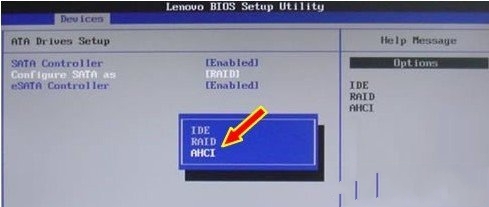
5.重新启动电脑时进入BIOS设置界面,将硬盘更改为AHCI模式。例如,针对笔者电脑而言,启动电脑时按F1键进入BIOS,依次选择 Devices→ATA Drives Setup→Configure SATA as→AHCI,最后按F10键保存并退出BIOS。
以上就是如何将IDE硬盘改为AHCI模式,将IDE硬盘改为AHCI模式的方法有哪些教程,希望本文中能帮您解决问题。
我要分享:
上一篇:怎样将word首页和第二页无页码,第三页开始编码 将word首页和第二页无页码,第三页开始编码的方法有哪些
下一篇:u盘病毒导致文件变成快捷方式的恢复方法有哪些 u盘病毒导致文件变成快捷方式该如何恢复
相关教程
- ·怎样将电脑硬盘模式修改为ahci模式 将电脑硬盘模式修改为ahci模式的方法
- ·怎样将电脑BIOS硬盘模式修改为ahci模式 将电脑BIOS硬盘模式修改为ahci模式的方法
- ·昂达主板怎样将硬盘模式修改为ahci 昂达主板将硬盘模式修改为ahci的方法有哪些
- ·电脑硬盘改为ahci模式后出现蓝屏问题如何应对 电脑硬盘改为ahci模式后出现蓝屏问题怎样应对
- ·华硕x201e笔记本ahci硬盘模式修改的方法有哪些? 华硕x201e笔记本ahci硬盘模式如何修改?
- ·IDE改AHCI/ACHI蓝屏怎么办|IDE改AHCI/ACHI蓝屏修复方法
- ·戴尔笔记本怎么设置启动项 Dell电脑如何在Bios中设置启动项
- ·xls日期格式修改 Excel表格中日期格式修改教程
- ·苹果13电源键怎么设置关机 苹果13电源键关机步骤
- ·word表格内自动换行 Word文档表格单元格自动换行设置方法
电脑软件热门教程
- 1 电脑上声音驱动怎么装 电脑声卡驱动安装步骤
- 2 电脑开机键坏了怎么解决 电脑开机键坏了如何处理
- 3 Win8.1桌面IE图标不见了怎么恢复?
- 4怎样让手机桌面显示时间和天气 如何在手机屏幕上显示时间和天气
- 5笔记本选机 怎样挑选最适合自己的笔记本 笔记本选机 挑选最适合自己的笔记本的方法有哪些
- 6怎样将pdf完美转换成word 可编辑的Word文档的方法有哪些
- 7打印机电脑上找不到 电脑无法识别打印机怎么办
- 8怎样格式化电脑磁盘 格式化电脑磁盘的方法有哪些
- 9怎样快速恢复误删、格式化硬盘u盘内存卡等资料 快速恢复误删、格式化硬盘u盘内存卡等资料的方法有哪些
- 10Win10系统Snap分屏功能怎么使用?
